| Правильная ссылка на эту статью: |
Предыдущее поколение WM Keeper Mobile для Apple iOS
Статья неактуальнаСтатья неактуальнаWM Keeper Mobile для iPhone является разновидностью клиентской программы WM Keeper Mobile, предоставляющей возможность управления своими электронными кошельками WebMoney с мобильных устройств (телефонов, смартфонов, планшетов), работающих на платформе Apple iOS.
WM Keeper Mobile для Apple iOS предоставляет следующие возможности.
- Регистрация электронных кошельков в системе WebMoney;
- Проверка и пополнение баланса на своих электронных кошельках WebMoney;
- Оплата различных услуг (доступ в интернет, коммунальные платежи, услуги связи и др.);
- Оплата покупок в интернет-магазинах;
- Обмен электронных денежных средств;
- Перевод средств другим участникам системы WebMoney;
- Вывод средств с кошельков WebMoney на свою банковскую карту;
- Ведение переписки с участниками WebMoney по внутреннему защищенному каналу связи.
Главное меню программы имеет следующий вид.
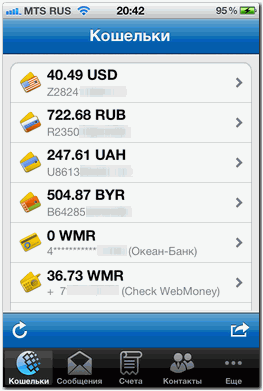
В нижней части окна располагаются вкладки четырех основных разделов:
WM Keeper Mobile для Apple iOS ориентирован на работу с сенсорными экранами ("тач скрин"), поэтому большинство операций выполняется движением пальца по экрану мобильного устройства.
Окна основных разделов открываются нажатием на соответствующую вкладку. Над панелью вкладок как основных разделов, так и других оконных форм могут присутствовать одна или две пиктограммы:
 – запускает процесс синхронизации WM Keeper Mobile с сервером системы WebMoney для получения актуальных данных;
– запускает процесс синхронизации WM Keeper Mobile с сервером системы WebMoney для получения актуальных данных; – осуществляет вызов дополнительного меню, позволяющего пользователю выбрать дальнейшие действия в отношении отображаемых данных.
– осуществляет вызов дополнительного меню, позволяющего пользователю выбрать дальнейшие действия в отношении отображаемых данных.
Вкладка "Кошельки"¶
В разделе "Кошельки" отображается основная информация по всем управляемым (подключенным к WMID) электронным кошелькам: их тип, номер, текущий остаток средств, а также список прикрепленных к WMID АТМ-карт и - при наличии - баланс вашего WebMoney Check.
Касание строки выбранного WM-кошелька вызывает меню доступных для него операций:
- Пополнить;
- Обменять;
- Перевести;
- История операций;
- Копировать номер.
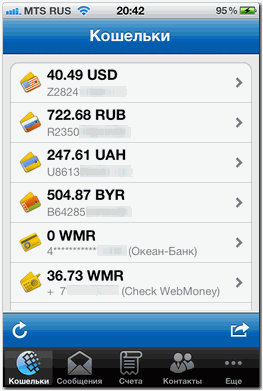
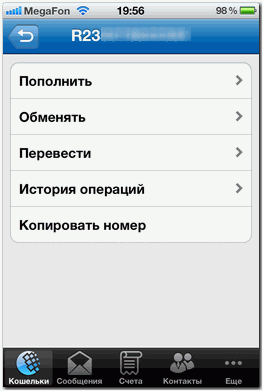
Пункт "Пополнить" открывает список способов пополнения:
- "Активация карты" – позволяет моментально пополнить кошелек WM-картой или чеком Paymer;
- "Объекты WebMoney" – позволяет выбрать, предварительно посмотрев на карте и изучив дополнительную информацию, подходящий пункт (кассу, терминал), в котором можно осуществить пополнение кошелька с оплатой наличными денежными средствами;
- "Другие способы" - содержит информацию о других способах пополнения своих электронных кошельков.
Пункт "Обменять" позволяет произвести моментальный обмен WebMoney через сервис автоматического обмена, уточнив предварительно обменный курс. После задания и подтверждения пользователем установленных параметров обмена происходит автоматическое списание средств с одного типа кошелька и зачисление сконвертированной суммы на кошелек другого типа.
Выбор пункта "Перевести" открывает форму перевода средств на кошелек корреспондента.
"История операций" позволяет просмотреть все совершенные исходящие и входящие переводы для выбранного кошелька в виде списка, а также подробности по каждой операции.
Пункт "Копировать номер" позволяет поместить номер кошелька в буфер обмена для его дальнейшего использования.
Раздел "Сообщения"¶
Вкладка раздела "Сообщения" отображает информацию об исходящих и входящих сообщениях от участников системы WebMoney в виде списка.
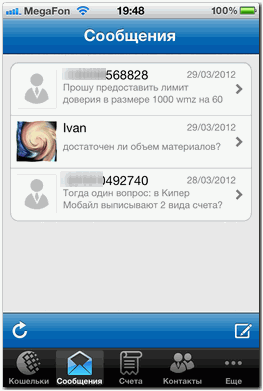
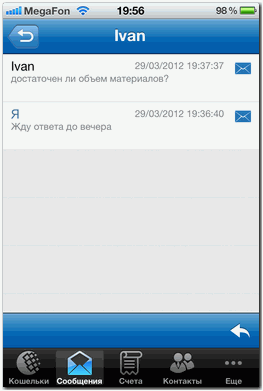
Касание любой позиции списка приводит к показу переписки с корреспондентом. Кнопка  открывает форму отправки сообщения.
открывает форму отправки сообщения.
В окне "Новое сообщение" (вызов - нажатие иконки  ) адресат задается в поле WMID или выбирается из списка контактов, вызываемого пиктограммой, находящейся справа от этого поля.
) адресат задается в поле WMID или выбирается из списка контактов, вызываемого пиктограммой, находящейся справа от этого поля.
Раздел "Счета"¶
Вкладка раздела "Счета" позволяет просматривать списки полученных, неоплаченных или выставленных счетов за прошедший период и их состояние. Тип отображаемых счетов (входящий или исходящий) и их предельный срок давности (7, 30, 60 или 90 дней) задаются активными позициями фильтра в верхней части окна.
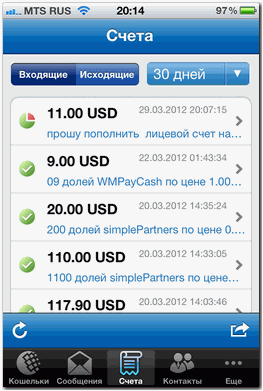
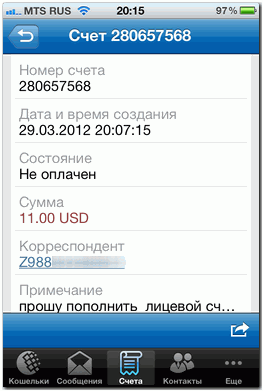
Нажатием на интересуемую позицию можно вызвать окно с подробной информацией по счету, в котором для входящих счетов имеется кнопка  для выбора дальнейших действий – "Отказ" или "Оплата".
для выбора дальнейших действий – "Отказ" или "Оплата".
Контекстное меню раздела "Счета" содержит две позиции:
- Выписать счет - открывает окно "Выписать счет", в котором нужно указать WMID корреспондента или выбрать его из списка, задать сумму и тип валюты, заполнить поле "Примечание";
- Оплатить счет - позволяет осуществить поиск и оплату счета, если известен его номер.
Раздел "Контакты"¶
Раздел "Контакты" позволяет создавать и сохранять список своих постоянных корреспондентов и их реквизитов, используемый в дальнейшем при отправке переводов, счетов и сообщений.
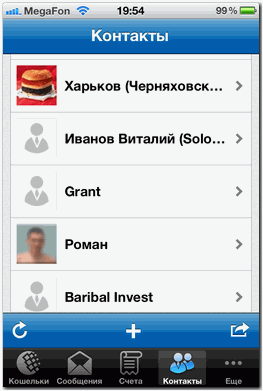
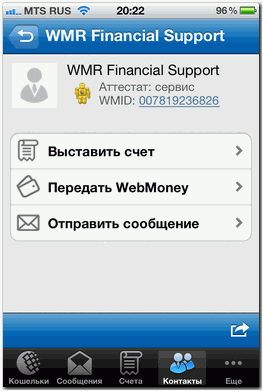
Прикосновение к строке списка корреспондентов приводит к открытию окна подробностей этого контакта, где также одним касанием можно приступить к выполнению в отношении корреспондента следующих действий:
- Выставить счет;
- Передать WebMoney;
- Отправить сообщение.
Дополнительное меню раздела (кнопка  ) позволяет загрузить контакты с SIM-карты, или из того WM Keeper, к которому прикреплен данный WM Keeper Mobile, а также удалить все загруженные контакты.
) позволяет загрузить контакты с SIM-карты, или из того WM Keeper, к которому прикреплен данный WM Keeper Mobile, а также удалить все загруженные контакты.
Раздел "Еще" (Дополнительные функции)¶
В разделе дополнительных функций имеется возможность
- произвести оплату услуг провайдеров;
- запустить QR-сканер;
- вызвать меню настроек программы;
- ознакомиться с описанием программы.
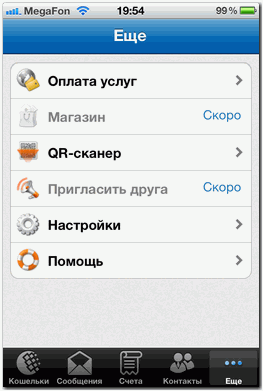
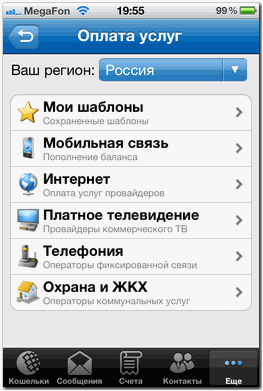
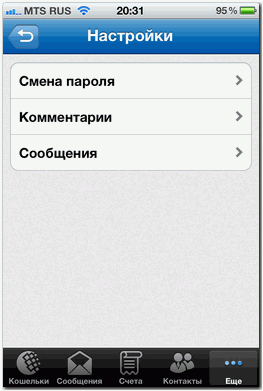
В разделе "Оплата услуг" имеется возможность быстро проводить оплату лицевых счетов и совершать авансовые платежи в адрес поставщиков услуг, наиболее востребованных у современных городских жителей. Выбор направления платежа происходит через списки поставщиков услуг, сгруппированных по типам:
- Мои шаблоны (сохраненные вами шаблоны платежей);
- Мобильная связь;
- Интернет;
- Платное телевидение;
- Телефония;
- Охрана и ЖКХ.
Выбор функции "QR-сканер" активирует камеру мобильного устройства для считывания двумерного QR-кода, в которых может быть представлена информация о товарах и услугах.
Функция "Настройки" дает возможность смены пароля на вход в WM Keeper Mobile, включить опцию сохранения комментария к платежам, установки интервала запроса сообщения при переписке с корреспондентами.
см. также
WM Keeper Mobile
Регистрация WM Keeper Mobile для Apple iOS
Восстановление доступа к WM Keeper Mobile для Apple iOS
Все мобильные приложения WebMoney для iPhone
WM Keeper Mobile для iPhone является разновидностью клиентской программы WM Keeper Mobile, предоставляющей возможность управления своими электронными кошельками WebMoney с мобильных устройств (телефонов, смартфонов, планшетов), работающих на платформе Apple iOS.
WM Keeper Mobile для Apple iOS предоставляет следующие возможности.- Регистрация электронных кошельков в системе WebMoney;
- Проверка и пополнение баланса на своих электронных кошельках WebMoney;
- Оплата различных услуг (доступ в интернет, коммунальные платежи, услуги связи и др.);
- Оплата покупок в интернет-магазинах;
- Обмен электронных денежных средств;
- Перевод средств другим участникам системы WebMoney;
- Вывод средств с кошельков WebMoney на свою банковскую карту;
- Ведение переписки с участниками WebMoney по внутреннему защищенному каналу связи.
Главное меню программы имеет следующий вид.
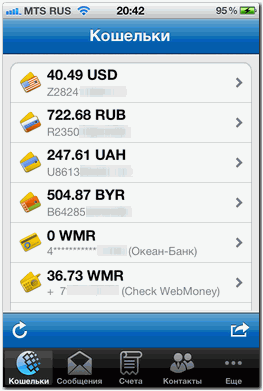
В нижней части окна располагаются вкладки четырех основных разделов:
WM Keeper Mobile для Apple iOS ориентирован на работу с сенсорными экранами ("тач скрин"), поэтому большинство операций выполняется движением пальца по экрану мобильного устройства.
Окна основных разделов открываются нажатием на соответствующую вкладку. Над панелью вкладок как основных разделов, так и других оконных форм могут присутствовать одна или две пиктограммы: – запускает процесс синхронизации WM Keeper Mobile с сервером системы WebMoney для получения актуальных данных;
– запускает процесс синхронизации WM Keeper Mobile с сервером системы WebMoney для получения актуальных данных; – осуществляет вызов дополнительного меню, позволяющего пользователю выбрать дальнейшие действия в отношении отображаемых данных.
– осуществляет вызов дополнительного меню, позволяющего пользователю выбрать дальнейшие действия в отношении отображаемых данных.
Вкладка "Кошельки"¶
В разделе "Кошельки" отображается основная информация по всем управляемым (подключенным к WMID) электронным кошелькам: их тип, номер, текущий остаток средств, а также список прикрепленных к WMID АТМ-карт и - при наличии - баланс вашего WebMoney Check.
Касание строки выбранного WM-кошелька вызывает меню доступных для него операций:- Пополнить;
- Обменять;
- Перевести;
- История операций;
- Копировать номер.
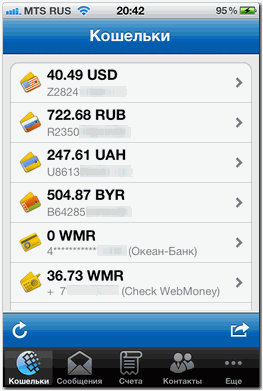
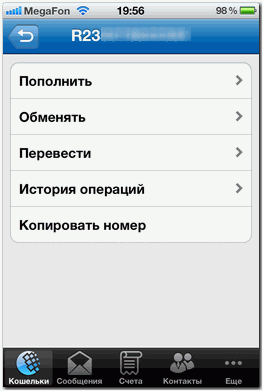
- "Активация карты" – позволяет моментально пополнить кошелек WM-картой или чеком Paymer;
- "Объекты WebMoney" – позволяет выбрать, предварительно посмотрев на карте и изучив дополнительную информацию, подходящий пункт (кассу, терминал), в котором можно осуществить пополнение кошелька с оплатой наличными денежными средствами;
- "Другие способы" - содержит информацию о других способах пополнения своих электронных кошельков.
Пункт "Обменять" позволяет произвести моментальный обмен WebMoney через сервис автоматического обмена, уточнив предварительно обменный курс. После задания и подтверждения пользователем установленных параметров обмена происходит автоматическое списание средств с одного типа кошелька и зачисление сконвертированной суммы на кошелек другого типа.
Выбор пункта "Перевести" открывает форму перевода средств на кошелек корреспондента.
"История операций" позволяет просмотреть все совершенные исходящие и входящие переводы для выбранного кошелька в виде списка, а также подробности по каждой операции.
Пункт "Копировать номер" позволяет поместить номер кошелька в буфер обмена для его дальнейшего использования.
Раздел "Сообщения"¶
Вкладка раздела "Сообщения" отображает информацию об исходящих и входящих сообщениях от участников системы WebMoney в виде списка.
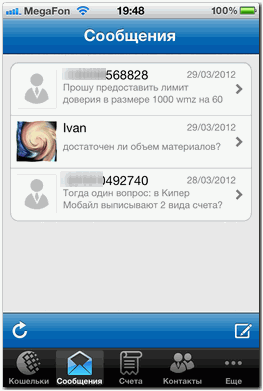
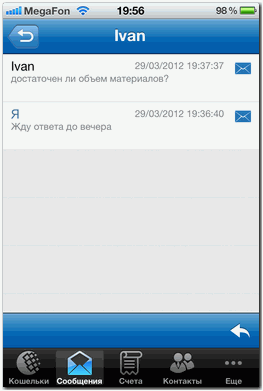
Касание любой позиции списка приводит к показу переписки с корреспондентом. Кнопка  открывает форму отправки сообщения.
открывает форму отправки сообщения.
В окне "Новое сообщение" (вызов - нажатие иконки  ) адресат задается в поле WMID или выбирается из списка контактов, вызываемого пиктограммой, находящейся справа от этого поля.
) адресат задается в поле WMID или выбирается из списка контактов, вызываемого пиктограммой, находящейся справа от этого поля.
Раздел "Счета"¶
Вкладка раздела "Счета" позволяет просматривать списки полученных, неоплаченных или выставленных счетов за прошедший период и их состояние. Тип отображаемых счетов (входящий или исходящий) и их предельный срок давности (7, 30, 60 или 90 дней) задаются активными позициями фильтра в верхней части окна.
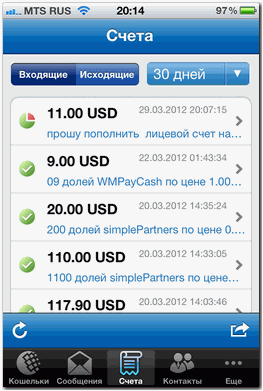
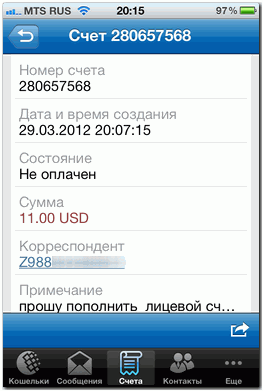
Нажатием на интересуемую позицию можно вызвать окно с подробной информацией по счету, в котором для входящих счетов имеется кнопка  для выбора дальнейших действий – "Отказ" или "Оплата".
для выбора дальнейших действий – "Отказ" или "Оплата".
- Выписать счет - открывает окно "Выписать счет", в котором нужно указать WMID корреспондента или выбрать его из списка, задать сумму и тип валюты, заполнить поле "Примечание";
- Оплатить счет - позволяет осуществить поиск и оплату счета, если известен его номер.
Раздел "Контакты"¶
Раздел "Контакты" позволяет создавать и сохранять список своих постоянных корреспондентов и их реквизитов, используемый в дальнейшем при отправке переводов, счетов и сообщений.
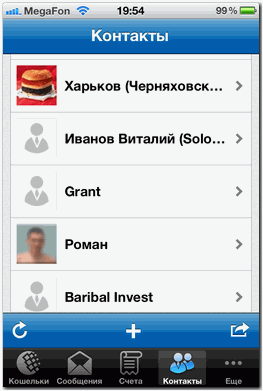
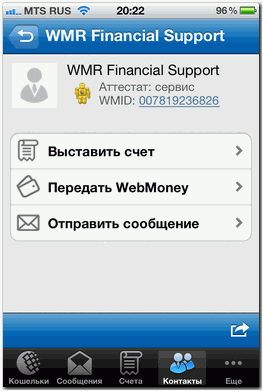
- Выставить счет;
- Передать WebMoney;
- Отправить сообщение.
Дополнительное меню раздела (кнопка  ) позволяет загрузить контакты с SIM-карты, или из того WM Keeper, к которому прикреплен данный WM Keeper Mobile, а также удалить все загруженные контакты.
) позволяет загрузить контакты с SIM-карты, или из того WM Keeper, к которому прикреплен данный WM Keeper Mobile, а также удалить все загруженные контакты.
Раздел "Еще" (Дополнительные функции)¶
В разделе дополнительных функций имеется возможность- произвести оплату услуг провайдеров;
- запустить QR-сканер;
- вызвать меню настроек программы;
- ознакомиться с описанием программы.
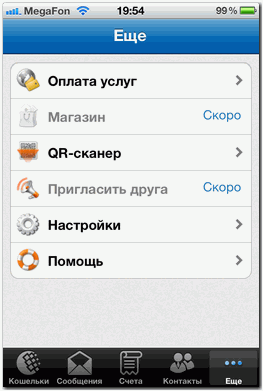
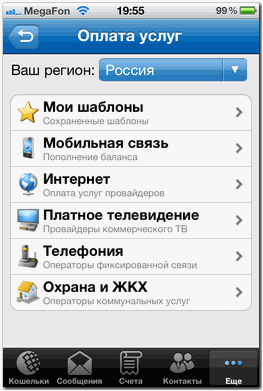
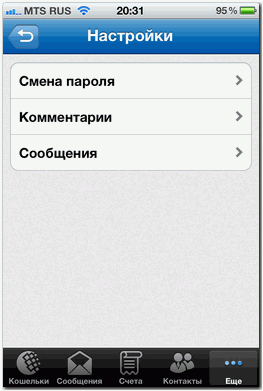
- Мои шаблоны (сохраненные вами шаблоны платежей);
- Мобильная связь;
- Интернет;
- Платное телевидение;
- Телефония;
- Охрана и ЖКХ.
Выбор функции "QR-сканер" активирует камеру мобильного устройства для считывания двумерного QR-кода, в которых может быть представлена информация о товарах и услугах.
Функция "Настройки" дает возможность смены пароля на вход в WM Keeper Mobile, включить опцию сохранения комментария к платежам, установки интервала запроса сообщения при переписке с корреспондентами.
см. также
WM Keeper Mobile
Регистрация WM Keeper Mobile для Apple iOS
Восстановление доступа к WM Keeper Mobile для Apple iOS
Все мобильные приложения WebMoney для iPhone